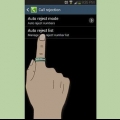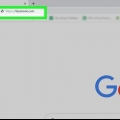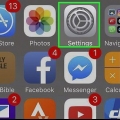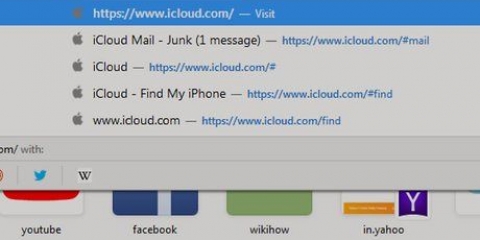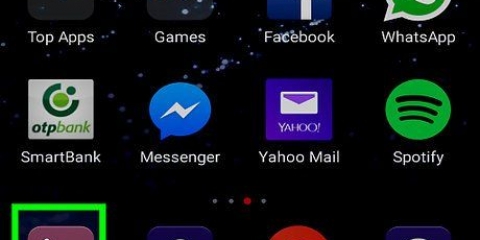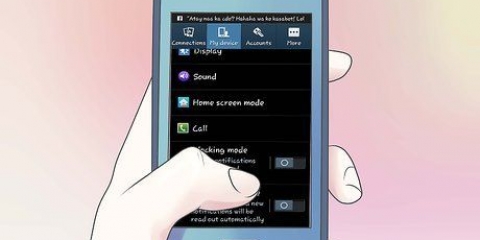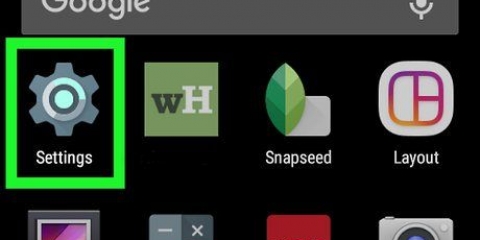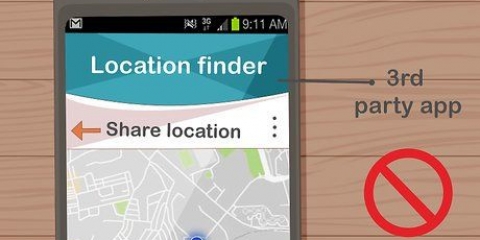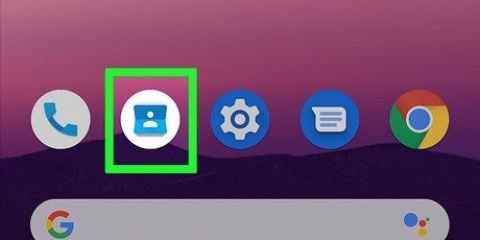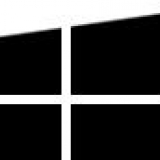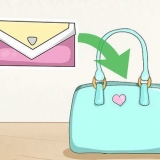Configuración abierta` Desplácese hacia abajo y presione `Teléfono` Presione `Bloquear llamadas & identificación` Ver todos los números bajo el encabezado `CONTACTOS BLOQUEADOS`.












También puede marcar la casilla `Reportar como estafa` para reportar la llamada. Si desea desbloquear un número, vaya a la lista `Números bloqueados` en el menú Configuración, presione `X` junto al número que desea desbloquear y luego presione `Desbloquear`.








































Si su número ha estado en el registro de la DNC durante más de 31 días y recibe una llamada de spam de una empresa, puede denunciar el número en el sitio web del registro de la DNC. Tú también puedes bloquear números desconocidos si no quieres recibir llamadas de números privados, desconocidos o restringidos.
Bloquear un número de teléfono
Contenido
- Pasos
- Método 1 de 8: bloquear un número en un iPhone
- Método 2 de 8: usar la aplicación Teléfono en un Samsung Galaxy
- Método 3 de 8: usar un Android Pixel o Nexus
- Método 4 de 8: bloquear un número en LG Android
- Método 5 de 8: Usar un HTC Android
- Método 6 de 8: bloquear un número en un teléfono de Microsoft
- Método 7 de 8: agregue su número al registro para dejar de recibir llamadas (para EE. UU.)
- Método 8 de 8: bloquear llamadas en un teléfono fijo
- Consejos
- Advertencias
Este artículo te enseñará cómo bloquear un número de teléfono en un iPhone, Android o teléfono fijo, y cómo agregar tu número de teléfono al registro para que dejen de llamarte.
Pasos
Método 1 de 8: bloquear un número en un iPhone

1. Abra la aplicación Teléfono
en tu iPhone. Esta es una aplicación verde con un auricular de teléfono blanco. Está en la pantalla de inicio o en la parte inferior de la pantalla. 
2. imprentaReciente o Contactos. Si desea bloquear un número de alguien que no es su contacto, presione `Reciente`. Presione `Contactos` para bloquear un contacto.

3. imprentaⒾ junto a un número o presione el nombre de un contacto. Está a la derecha del número que quieres bloquear. Si estás bloqueando un contacto, solo toca su nombre.

4. Desplácese hacia abajo y presioneBloquear esta llamada. Esta debería ser la última opción en esta página.

5. imprentaBloquear contacto Cuando se le solicite. Verá este texto rojo en la parte inferior de la pantalla. Esto bloqueará el número, por lo que ya no podrá ser llamado por él en el futuro.

6. Gestiona tus llamadas bloqueadas. Tu iPhone tiene una lista de todos los números que has bloqueado. Para ver la lista, debe hacer lo siguiente:
Método 2 de 8: usar la aplicación Teléfono en un Samsung Galaxy

1. Abra la aplicación Teléfono
en tu Android. Esta aplicación con forma de teléfono debería estar en la pantalla de inicio de tu Android.
2. imprenta⋮ en la esquina superior derecha de la pantalla del teléfono. Esto abrirá un menú desplegable.

3. imprentaAjustes. Esta opción está en la parte inferior del menú desplegable.

4. imprentaNúmeros de bloque. Está debajo del título "CONFIGURACIÓN DE LLAMADAS", cerca del centro de la pantalla.

5. Introduce un número que quieras bloquear. Toque el cuadro de texto debajo del título "Agregar número de teléfono", luego escriba el número que desea bloquear.
También puede tocar "Reciente" o "Contactos" debajo del encabezado "Agregar número de teléfono". Toque un número en su lista reciente o su lista de contactos y toque Listo.

6. imprenta+. Este botón está a la derecha del número de teléfono que acabas de agregar. Esto agregará el número a su lista de números bloqueados. A partir de ahora ya no recibirás llamadas del número bloqueado.
Para eliminar un número de teléfono de la lista de bloqueados, presione — a la derecha de un número en la lista.
Método 3 de 8: usar un Android Pixel o Nexus

1. Abra la aplicación Teléfono
en tu Android. La aplicación Google Phone es la que usan la mayoría de los teléfonos Pixel o Nexus de forma predeterminada. Esta aplicación con forma de teléfono está en la pantalla de inicio.
2. imprenta⋮ en la esquina superior derecha de la pantalla del teléfono. Aparecerá un menú desplegable.

3. imprentaAjustes en el menú desplegable.

4. imprentaNúmeros bloqueados cerca de la parte superior de la página.

5. imprentaAÑADIR UN NÚMERO. Esto está en la parte superior de la página.

6. Ingresa el número que deseas bloquear. Toque el cuadro de texto y luego escriba el número que desea bloquear.
También puede ir a `Llamadas recientes` o `Historial de llamadas` y presionar un número que desea bloquear. Luego presione `Bloquear`.

7. imprentaBLOQUEAR. Esto está debajo del campo de texto. Esto agregará el número a su lista de números bloqueados. A partir de ahora ya no recibirás llamadas del número bloqueado.
Método 4 de 8: bloquear un número en LG Android

1. Abra la aplicación Teléfono
en tu Android. Esta es la aplicación con forma de teléfono en la pantalla de inicio, pero también puede estar entre sus otras aplicaciones.
2. Presiona la pestañaRegistros de llamadas. Esto está en la parte superior o inferior de la pantalla.

3. imprenta⋮ en la esquina superior derecha de la pantalla. Esto abrirá un menú desplegable.

4. imprentaAjustes de llamada. Esta opción está en el menú desplegable.

5. imprentaLlamada rechazada. Esto está bajo el encabezado "GENERAL".

6. imprentaNúmeros bloqueados. Esta opción está cerca de la parte superior de la página.

7. imprenta+. Aparecerá una ventana con opciones para bloquear.

8. imprentaNuevo número. Esto abrirá un campo de texto.
También puede tocar "Contactos" para seleccionar el número de un contacto o "Registros de llamadas" para seleccionar un número reciente. Si hace esto, el número se agregará inmediatamente a su lista de números bloqueados.

9. Introduzca un número de teléfono. Toque el cuadro de texto y luego escriba el número que desea bloquear.

10. imprentaTerminado debajo del campo de texto. Esto agregará el número a su lista de números bloqueados. Ahora ya no recibirás llamadas de este número.
Método 5 de 8: Usar un HTC Android

1. Abra la aplicación Personas en su Android. Toque la aplicación con el ícono que se parece a la silueta de una persona. Por lo general, se encuentra en la pantalla de inicio de su Android o entre sus otras aplicaciones.

2. imprenta⋮ en la esquina superior derecha de la pantalla. Aparecerá un menú desplegable.

3. imprentaGestionar contactos. Esta opción está en el menú desplegable.

4. imprentaContactos bloqueados cerca de la parte superior de la página.

5. imprentaPara agregar. Esta opción está cerca de la parte superior de la página.

6. imprentaSeleccionar de personas o Añadir número. Si desea seleccionar un contacto para bloquear, presione `Seleccionar de personas`. Si desea ingresar un número para bloquear, presione `Agregar número`.

7. Toque la casilla de verificación junto a un contacto o ingrese un número. Si está bloqueando un contacto, toque la casilla de verificación junto al contacto que desea bloquear. Si seleccionó `Agregar número`, ingrese el número que desea bloquear.

8. imprentaAhorrar. Esto agregará el número a su lista de números bloqueados. Ya no recibirás llamadas de este número.
Método 6 de 8: bloquear un número en un teléfono de Microsoft

1. Presiona la aplicación Configuración
. Su icono parece un engranaje. Está en tu pantalla de inicio o en la lista de aplicaciones que aparece cuando te deslizas hacia el borde derecho.
2. imprentaFiltro Llamada+SMS bajo el encabezado Sistema.
La primera vez que utilice esta aplicación, se le pedirá que acepte los términos de uso. Presione `Aceptar` cuando se le solicite.

3. Presiona el interruptor. Esto habilitará la restricción de llamadas. Ahora puedes bloquear llamadas.

4. Abra la aplicación Teléfono. Esta aplicación tiene un icono que parece un teléfono. Está en tu pantalla de inicio.

5. imprentaHistorial de llamadas en la aplicación Teléfono. Esto mostrará una lista de llamadas recientes.

6. Mantenga presionado el número que desea bloquear. Esto mostrará un menú encima de ese número.

7. imprentaNúmero de bloque. Esto mostrará una ventana emergente de confirmación.

8. imprentaOK. Esto bloqueará el número.
Solo puede bloquear números que no están almacenados en su libreta de direcciones.
Método 7 de 8: agregue su número al registro para dejar de recibir llamadas (para EE. UU.)

1. Abra el sitio web del Registro DNC. Ir https://www.no llames.gobierno/.
- Si ya has registrado tu número aquí, no tienes que volver a hacerlo.

2. haga clic enRegistre su teléfono. Este es un botón marrón en el lado derecho de la página.

3. haga clic enREGISTRARSE AQUÍ. Esto está en el medio de la página.

4. Ingrese su número telefónico. Haga esto en el campo de texto `Número de teléfono` en el medio de la página.
Puede agregar hasta tres números de teléfono a la vez (uno por campo numérico).

5. Por favor, introduzca su dirección de correo electrónico dos veces. Ingrese su dirección de correo electrónico en el campo de texto "Dirección de correo electrónico" y luego nuevamente en el campo de texto "Confirmar dirección de correo electrónico".

6. haga clic enENTREGAR debajo del último campo de texto del correo electrónico.

7. Desplácese hacia abajo y haga clicREGISTRARSE. Esto está en la parte inferior de la página.

8. Abre tu dirección de correo electrónico. Vaya al sitio web de la dirección de correo electrónico que utilizó para registrar su teléfono e inicie sesión si es necesario. Debería recibir un correo electrónico de verificación del Registro DNC en minutos.

9. Abre el correo electrónico. Haga clic en el correo electrónico "Registro Nacional No Llame - ABRIR Y HAGA CLIC en el enlace para completar su registro" del remitente "Registro" para hacer esto.
Si no ve este correo electrónico dentro de diez minutos, búsquelo en la carpeta "Spam" o "Junk".

10. clic en el enlace. Hay un enlace en el medio del correo electrónico; haga clic para verificar su dirección de correo electrónico y agregar su número de teléfono al registro.
Método 8 de 8: bloquear llamadas en un teléfono fijo

1. Lee el manual de tu teléfono fijo. Cada teléfono fijo es ligeramente diferente de otros teléfonos fijos, por lo que debe estar familiarizado con las características y operaciones específicas de su teléfono fijo.
- Si no puede encontrar el manual físico, probablemente pueda encontrar una copia del manual para su modelo de teléfono en línea.
- La mayoría de los manuales tienen un capítulo dedicado al bloqueo, filtrado de llamadas o algo similar.

2. Póngase en contacto con su proveedor. Las llamadas a un teléfono fijo solo se pueden bloquear a través del proveedor. Para habilitar esto, debe comunicarse con su operador y ver qué opciones están disponibles.

3. Regístrese para rechazar llamadas anónimas. Esta característica permite rechazar llamadas privadas y bloqueadas. Esta característica puede costar un poco más dependiendo de su proveedor.

4. Agregue números a su lista de números bloqueados. La mayoría de los operadores le permiten bloquear números específicos cuando alguien lo está acosando. El procedimiento varía dependiendo de su operador.

5. Vea si su teléfono permite llamadas prioritarias. Esta función le permite cambiar el sonido del timbre de su teléfono para ciertos números, lo que le permite decidir si responde o no.
Consejos
Advertencias
- Si alguien te llama repetidamente desde diferentes números y no puedes bloquearlo, es posible que debas denunciarlo a la policía como difamación.
Artículos sobre el tema. "Bloquear un número de teléfono"
Оцените, пожалуйста статью
Similar
Popular